هل يتعطل جهاز Mac الخاص بك كثيرًا؟ هل لاحظت ضجيجًا مستمرًا في المروحة أو مشاكل في البطارية؟ قد يواجه جهاز Mac الخاص بك مشكلة ، لكن الحل قد يكون بسيطًا! لنلقِ نظرة على بعض مشكلات Mac الشائعة وكيف يمكنك إصلاحها.
إعادة التشغيل المفاجئ والمتكرر
تسمى عمليات إعادة التشغيل المفاجئة والمتكررة ، خاصة تلك المصحوبة بتحذير على الشاشة ، بحالات الذعر في النواة. هذا هو ما يعادل Apple Blue Screen of Death من Microsoft ، وغالبًا ما ترى الخطأ “تمت إعادة تشغيل جهاز الكمبيوتر الخاص بك بسبب مشكلة” عند إعادة تشغيل جهازك.
أشياء كثيرة يمكن أن تسبب الذعر النووي. قد يشير إلى وجود مشكلة في الأجهزة ، مثل ذاكرة الوصول العشوائي أو وحدة المعالجة المركزية. يمكن أن يتسبب الجهاز الطرفي غير الموثوق الذي قمت بتوصيله بجهاز Mac الخاص بك أيضًا في حدوث ذعر من kernel ، أو قد يكون مجرد حالة من مساحة القرص المنخفضة. تحدث حالات ذعر Kernel من وقت لآخر ، ولكن إذا لم تواجهها كثيرًا (عدة مرات في الأسبوع) ، فلا داعي للقلق كثيرًا بشأنها.
إذا كان جهاز Mac الخاص بك يعاني من حالة من الذعر المنتظم لـ kernel ، فجرب هذه الإصلاحات الممكنة:
قم بإزالة أي ملحقات قد تسبب المشكلة. على سبيل المثال ، إذا كان الذعر يحدث فقط عند توصيل كاميرا الويب الخاصة بك ، فقم بتشغيل جهازك بدونها لمدة أسبوع وشاهد كيف تسير الأمور. تحقق مما إذا كان لديك مساحة خالية كافية. إذا كنت بحاجة إلى مساحة أكبر ، يمكنك حذف الملفات لإنشاء المزيد.قم بتشغيل memtest86 لاختبار ذاكرة جهاز Mac. تحتاج إلى إنشاء محرك أقراص USB قابل للتمهيد واختبار ذاكرة الكمبيوتر خارج بيئة macOS. إذا وجدت أي مشاكل في ذاكرة الوصول العشوائي ، يمكنك محاولة استبدالها حيثما أمكن ذلك Apple التشخيص. للقيام بذلك ، اضغط مع الاستمرار على مفتاح D أثناء بدء تشغيل جهاز Mac الخاص بك ، ثم تحقق مما إذا تم اكتشاف أي مشاكل في الأجهزة.قم بالتمهيد في الوضع الآمن. اضغط مع الاستمرار على مفتاح Shift بينما يبدأ نظامك في التمهيد في الوضع الآمن. انظر إذا استمرت المشكلة. يستبعد الوضع الآمن أي مكونات إضافية لـ kernel لجهة خارجية قد تكون سببًا في حدوث المشكلة. سيقوم أيضًا بفحص وحدة التخزين الخاصة بك بحثًا عن الأخطاء وإصلاح أي شيء يعثر عليه.أعد تثبيت macOS من البداية. هذا هو الخيار النووي ، ولكن من المحتمل أن يمسح أي برنامج يسبب المشكلة.
تجمد وتعطل التطبيق
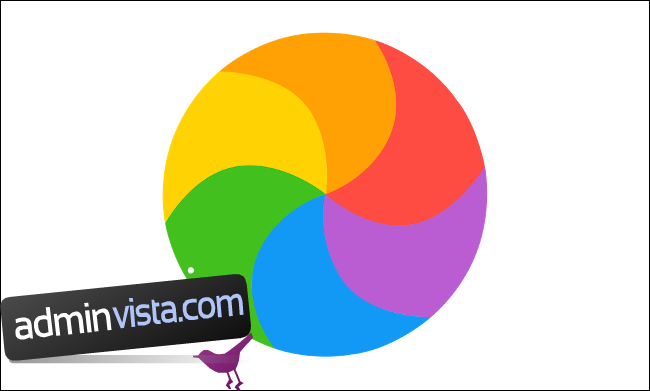
هل ترى بانتظام عجلة غزل الموت؟ هل التطبيقات لا تستجيب أو بطيئة أو معطلة تمامًا؟ هل جهاز Mac الخاص بك يتجمد فجأة بدون سبب؟
يمكن أن تسبب العديد من الأشياء هذه المشاكل ، لكن بعضها أكثر شيوعًا من البعض الآخر. غالبًا ما يتسبب انخفاض مساحة القرص في حدوث مشكلات في الأداء ، خاصةً عند تنبيه جهاز Mac من وضع السكون. يمكن أيضًا إلقاء اللوم على مشكلات الذاكرة والتخزين ، أو مجرد قضم آلة أكثر مما يمكن أن تمضغه.
إذا كانت لديك هذه المشكلات ، فجرّب هذه الإصلاحات الممكنة:
خلق مساحة أكبر على القرص. قد تحتاج فقط إلى منح macOS بعض المساحة للتنفس. حاول أن يكون لديك حوالي 10 غيغابايت من المساحة الخالية على جهازك لمهام التدبير المنزلي في macOS. يمكنك حذف ونقل الملفات لتوفير مساحة أكبر على جهاز Mac الخاص بك. قم بتشغيل memtest86 للتحقق من وجود مشاكل في ذاكرة جهاز Mac. يمكنك أيضًا الضغط مع الاستمرار على مفتاح D أثناء تمهيد جهاز Mac للتشغيل Apple التشخيصات والتحقق من مشاكل الأجهزة الأخرى. تشغيل Disk Utility. إذا كان جهازك يحتوي على محرك أقراص ثابت ، فقم بتشغيل Disk Utility ، وحدد محرك الأقراص ، ثم انقر فوق “التحقق من القرص”. إذا رأيت أي أخطاء ، فانقر فوق “إصلاح القرص”. يمكن أن يؤدي ذلك إلى عزل القطاعات التالفة ، لذلك يعرف macOS عدم تخزين أي بيانات في تلك الأجزاء من محرك الأقراص (سبب شائع للوفاة). أعد تثبيت macOS. يؤدي ذلك إلى إزالة جميع المشكلات المتعلقة بالبرامج وتوفير مساحة كبيرة. يجب أن يعمل جهاز Mac الخاص بك بعد ذلك بأقصى سرعات يمكنه التعامل معها. قم بإزالة التطبيقات المتعطشة للموارد. إذا كنت تشك في أن المشكلات ناتجة عن الأجهزة القديمة ، فتخلص من التطبيقات مثل Chrome للحصول على خيارات أخف مثل Safari. جرب استخدام SimpleNote و GIMP بدلاً من Evernote و Photoshop.
تقليل عمر البطارية
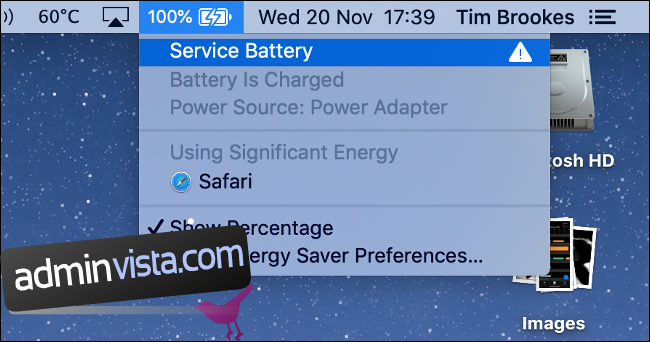
البطاريات لا تدوم إلى الأبد. بمرور الوقت ، تظهر عليهم جميعًا علامات الشيخوخة. على سبيل المثال ، لن يدوم جهازك لفترة طويلة بشحنة واحدة ، وفي بعض الأحيان بالكاد يمكنه تحمل الشحن على الإطلاق. هناك مؤامرة واضحة جدًا في هذه الحالة ، لكنها ليست الشيء الوحيد الذي يمكنك تجربته.
يمكن أن تشير مشاكل الطاقة أيضًا إلى مشاكل مع وحدة التحكم في إدارة النظام (SMC). هذه الشريحة في أجهزة Mac المستندة إلى Intel مسؤولة عن العمليات منخفضة المستوى ، بما في ذلك شحن سلوك LED والتحكم في المروحة.
إذا لاحظت وجود مشكلات في البطارية ، فجرب هذه الإصلاحات الممكنة:
تحقق من حالة البطارية. السبب الأكثر شيوعًا لسوء عمر البطارية هو أنها في حالة سيئة. لحسن الحظ ، يمكن أن يخبرك macOS بالضبط بحالة البطارية ، وعدد دورات الشحن والتفريغ التي مرت بها ، وما إذا كان الوقت قد حان لاستبدالها. أعد تعيين وحدة التحكم في إدارة النظام (SMC). إذا كانت البطارية في حالة جيدة ، فإن إعادة تعيين SMC يمكن أن يحل بعض المشكلات المتعلقة بالطاقة ، مثل جهاز Mac الذي لا يشحن ، ويطيل عمر بطارية جهاز Mac. هذه فكرة جيدة إذا كنت تستخدم جهاز Mac بانتظام لفترات طويلة بدون مصدر طاقة رئيسي. اضبط عادات استخدام البطارية. قم بتشغيل مراقب النشاط وانقر فوق علامة التبويب “الطاقة” لمعرفة التطبيقات التي تستخدم بطاريتك. قم بتنفيذ مهام مثل تحرير الفيديو والصور فقط عندما يكون جهاز Mac متصلاً بمصدر طاقة. استخدم Safari للتصفح – إنه أكثر فاعلية من Chrome أو Firefox.
جهاز Mac الخاص بك لا يبدأ
يشعر الكثير منا بالذعر عندما لا يتم تشغيل أجهزة الكمبيوتر بشكل صحيح. قد ترى شاشة سوداء أو رمادية عادية ، أو شاشة سوداء بعلامة استفهام ، أو رسالة خطأ حول مشكلة يواجهها جهازك.
تمامًا مثل تعطل النظام ، هناك العديد من الأسباب التي تجعل جهاز Mac يبدو وكأنه DOA. قد تكون مشكلة في كبل أو SMC أو تحديث برنامج أو ترقية نظام تشغيل خاطئة.
إذا لم يبدأ تشغيل Mac بشكل صحيح ، فجرّب هذه الإصلاحات الممكنة:
افحص الكابلات. تأكد من توصيل كل شيء ومن توصيل المنفذ بالحائط (إن أمكن). من المفيد دائمًا التحقق من ذلك أولاً. قم بالتمهيد في الوضع الآمن. للقيام بذلك ، اضغط مع الاستمرار على مفتاح Shift أثناء بدء تشغيل Mac. سيتحقق الوضع الآمن من القرص الخاص بك ثم يقوم بتشغيل جهازك بالحد الأدنى الذي يحتاجه ليعمل. يمكنك بعد ذلك محاولة إعادة التشغيل بشكل طبيعي. انتقل من خلال قائمة التحقق الخاصة بنا. لقد غطينا هذه المشكلة المحددة بعمق من قبل. إذا لم تنجح الخطوات الأساسية لاستكشاف الأخطاء وإصلاحها الواردة في هذه المقالة ، فانتقل إلى الآخرين الذين يمكنك تجربتهم. عندما يفشل كل شيء آخر ، يمكنك التمهيد في وضع الاسترداد وإعادة تثبيت نظام التشغيل من البداية.
مراوح غير منتظمة وسلوك LED غريب ومشكلات في الطاقة
إذا كان جهاز MacBook Pro 2019 الخاص بك يحتوي على المعجبين الذين يعملون طوال الوقت على ارتفاع ، فأعد ضبط SMC.
لقد نجح هذا بالنسبة لي:
اغلاق. استمر في الضغط لمدة 10 ثوان. (دعنا نضيف لا تتنفس). (يمكنك التنفس الآن). اضغط بسرعة على الطاقة مرة أخرى.
عادت سرعة المروحة إلى وضعها الطبيعي.
– تود بروس (StarPlayrX) ١٢ نوفمبر ٢٠١٩
تعتبر وحدة التحكم في إدارة النظام (SMC) مسؤولة عن العمليات منخفضة المستوى التي لا يمكن أن تعتمد بالضرورة على نظام التشغيل الرئيسي. تحدث هذه العمليات حتى قبل أن يبدأ نظام التشغيل ، وفي أجهزة Mac القائمة على Intel تتحكم دائرة SMC بها.
إذا كانت هناك مشكلة في SMC ، فقد تواجه مراوح تعمل باستمرار ، أو أضواء بطارية ومؤشر لا تعمل ، أو أضواء لوحة مفاتيح لا تستجيب لعناصر التحكم. قد تواجه أيضًا مشكلات في الطاقة ، مثل الإغلاق المفاجئ ورفض التشغيل.
يمكن أن يتسبب SMC أيضًا في حدوث مشكلات في شحن البطارية ، وعدم اكتشاف الأجهزة الطرفية الخارجية ، وضعف الأداء ، حتى في ظل انخفاض تحميل وحدة المعالجة المركزية. غالبًا ما تكون هذه المشكلات مزعجة فقط ، ولكن بعضها يمكن أن يؤثر بشكل خطير على كيفية استخدامك لجهازك.
لحسن الحظ ، هذا حل سهل نسبيًا ؛ ما عليك سوى اتباع هذه التعليمات لإعادة ضبط SMC الخاص بجهاز Mac.
Mac الخاص بك ينسى الإعدادات
 استخدم اختصار لوحة المفاتيح هذا لإعادة تعيين PRAM / NVRAM على جهاز Mac الخاص بك.
استخدم اختصار لوحة المفاتيح هذا لإعادة تعيين PRAM / NVRAM على جهاز Mac الخاص بك.
عند إيقاف تشغيل جهاز Mac ، يتم تخزين العديد من الإعدادات ، مثل الدقة الحالية وقرص بدء التشغيل الذي يستخدمه الجهاز والمنطقة الزمنية المحلية وحجم ذاكرة الوصول العشوائي غير المتطايرة (NVRAM) أو ذاكرة الوصول العشوائي (PRAM).
في بعض الأحيان تسوء الأمور وتضيع هذه الإعدادات. قد يبدأ جهاز Mac الخاص بك من قرص بدء تشغيل مختلف عن المعتاد ، أو قد تضطر إلى إعادة تعيين الوقت والقرار باستمرار بعد بدء تشغيل النظام.
لإصلاح هذه المشكلات ، تحتاج إلى إعادة تعيين NVRAM / PRAM على جهاز Mac الخاص بك.
ارتفاع درجة حرارة جهاز Mac الخاص بك

إذا كان جهاز Mac الخاص بك محمومًا ، فهذا واضح جدًا لأنه سيشعر بالدفء. تشمل العلامات الإضافية الاختناق الحراري (عندما يحد نظام macOS من سرعة وحدة المعالجة المركزية الخاصة بك لتوليد حرارة أقل) وعمليات إعادة التشغيل العشوائية. للتحكم في درجة الحرارة الداخلية ، يمكنك تثبيت تطبيق مثل smcFanControl.
بصرف النظر عن استخدام جهاز Mac الخاص بك في ظروف شديدة الحرارة ، يمكن أن يشير ارتفاع درجة الحرارة إلى وجود مشكلة أكثر خطورة يجب ألا تتجاهلها. إذا كانت هناك مشاكل في أجهزة استشعار التبريد أو درجة الحرارة الداخلية واستمررت في استخدام جهاز Mac ، فقد تتسبب في إتلافه. الأجهزة والحرارة لا يختلطان.
إذا كان جهاز Mac الخاص بك محمومًا ، فجرّب هذه الإصلاحات الممكنة:
إعادة تعيين SMC. نظرًا لأنه يتحكم في المراوح ، فمن المحتمل أن يؤدي ذلك إلى حل مشكلتك. خذها للإصلاح. إذا لم تسمع أي ضجيج من المروحة ، فمن المحتمل أن تكون هناك مشكلة في نظام التبريد أو مستشعر درجة الحرارة في جهاز Mac الخاص بك. إذا كانت هذه هي الحالة ، اصطحب الكمبيوتر إلى فني ، حيث قد يؤدي استمرار الاستخدام إلى إتلاف جهازك.
لن يتم إغلاق جهاز Mac الخاص بك بشكل صحيح

جهاز Mac الذي لا يتم إغلاقه ليس شائعًا أو يسبب الذعر مثل الجهاز الذي لا يتم تشغيله. ولكن إذا حدث هذا بشكل متكرر ، فمن المحتمل أن تكون برامج الجهة الخارجية قيد التشغيل في الخلفية وتحظر إجراء إيقاف التشغيل.
إذا لم يتم إيقاف تشغيل Mac ، فجرّب هذه الإصلاحات الممكنة:
أغلق جميع التطبيقات المفتوحة. قد تحتاج إلى فرض إنهاء بعض التطبيقات التي تعطلت. قد ترغب أيضًا في استخدام مراقب النشاط للتحقق من عدم استجابة العمليات. بعد إغلاق كل شيء ، حاول إيقاف تشغيل جهاز Mac الخاص بك مرة أخرى ، وافصل أي أجهزة طرفية. تذكر إخراج جميع الأجهزة الخارجية بأمان قبل فصلها ، وإجبار جهاز Mac على الإغلاق. اضغط مع الاستمرار على زر الطاقة (أو قارئ بصمات الأصابع Touch ID) حتى تصبح الشاشة سوداء. جرب الاقتراحات الموجودة في قائمة التحقق الخاصة بنا. إذا لم تحل الاقتراحات أعلاه المشكلة ، فجرّب خطوات استكشاف الأخطاء وإصلاحها الموضحة في مقالتنا السابقة حول هذا الموضوع.
احصل على المساعدة من Apple
حتى إذا كان جهاز Mac الخاص بك خارج الضمان ولا تغطيه AppleCare ، فلا يزال بإمكانك إحضار جهاز Mac الخاص بك Apple تخزين والحصول على بعض المساعدة. يمكن للفني تشغيل التشخيصات الخاصة بالطراز على جهازك لاكتشاف أي مشكلات في الأجهزة. بخلاف تنزيل نسخ مسربة من أدوات التشخيص هذه ، لا يوجد الكثير الذي يمكنك القيام به.
Apple سيخبرك إذا كان يلزم إجراء أي إصلاحات ، ويمكنك تحديد ما إذا كان الأمر يستحق ذلك. اعتمادًا على التكلفة ، قد يكون من الأفضل الترقية إلى نموذج جديد. Apple لن تفرض عليك رسومًا إذا كنت لا توافق على إصلاح أو استبدال الأجهزة.
